PDF Shaper Professional 8.5 安装方法
1、先打开pdfshaper_pro_8.5.exe安装
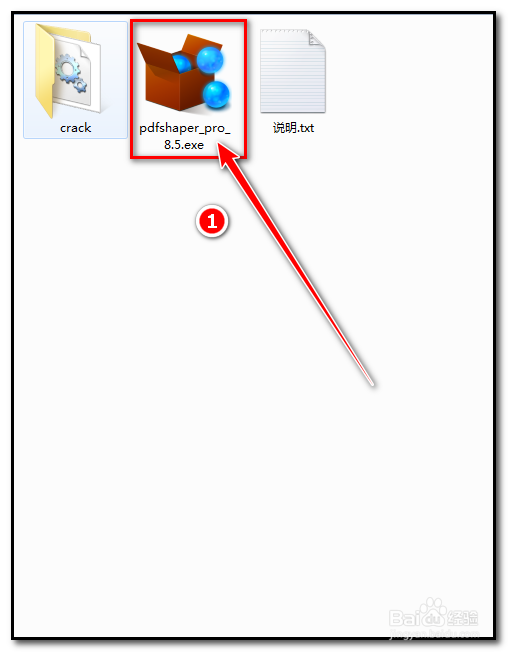
2、安装选使用语言为【中文简体】后,点【 确定】继续。
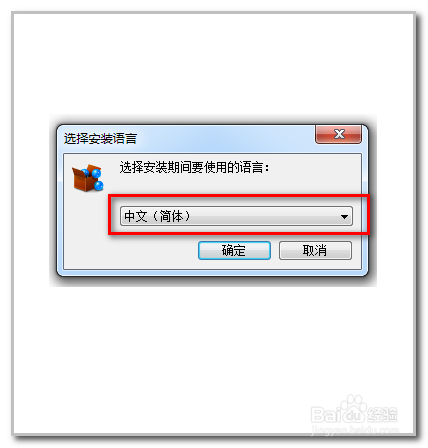
3、进入安装欢迎界面点击【下一步】继续。
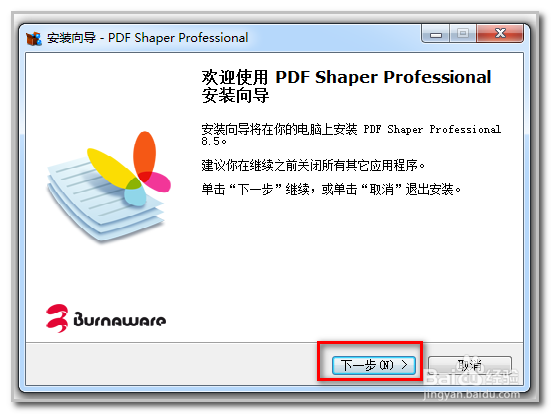
4、许可协议点击【同意协议】后,点击【下一步】继续。
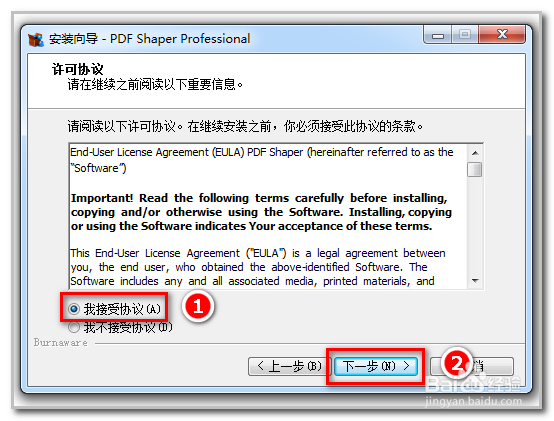
5、选择安装路径可以更改目录。点击【下一步】继续。
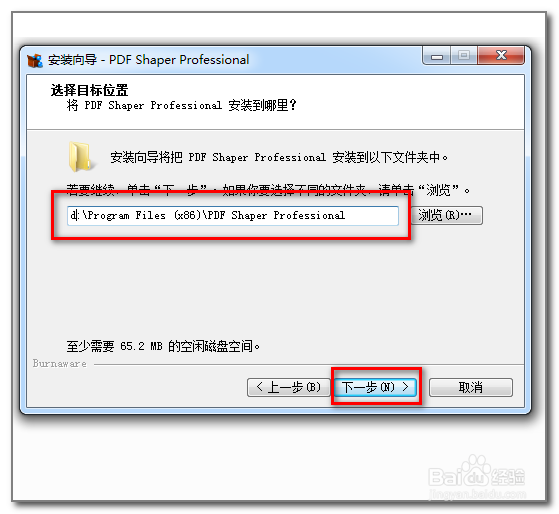
6、点击【下一步】继续
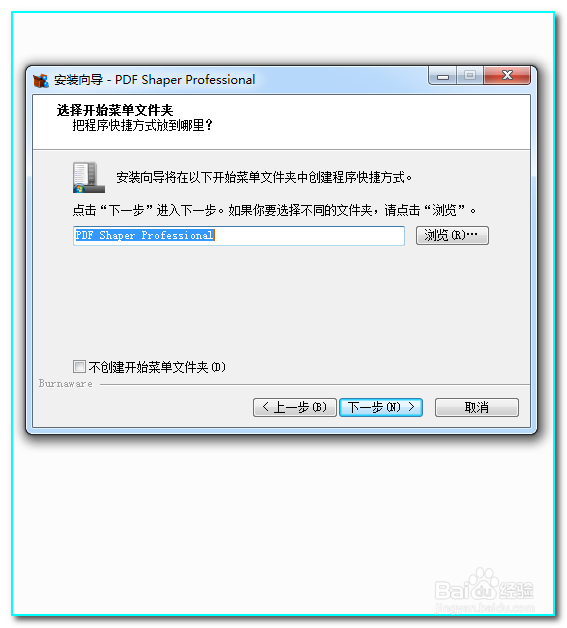
7、文件关联和桌面图标设置默认。点击【下一步】继续
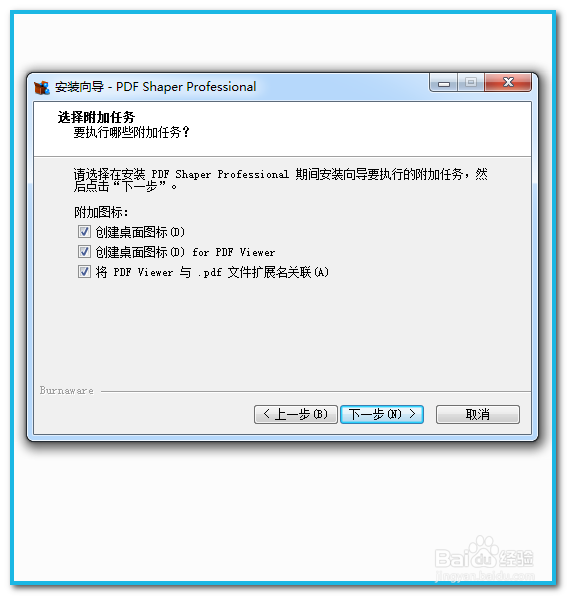
8、点击【安装】,开始软件的安装。稍等几分钟安装完毕。不打开软件。
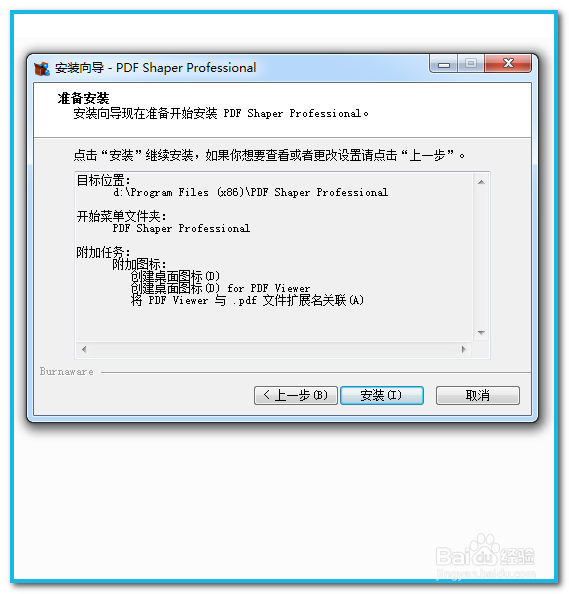
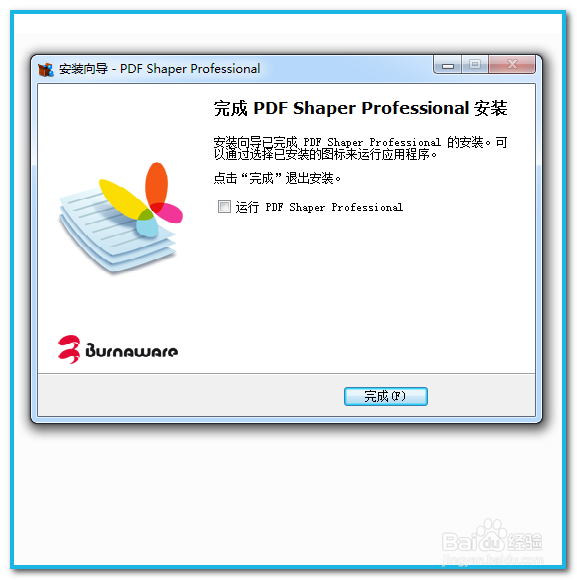
9、然后把crack文件夹的文件version.dll复制一下
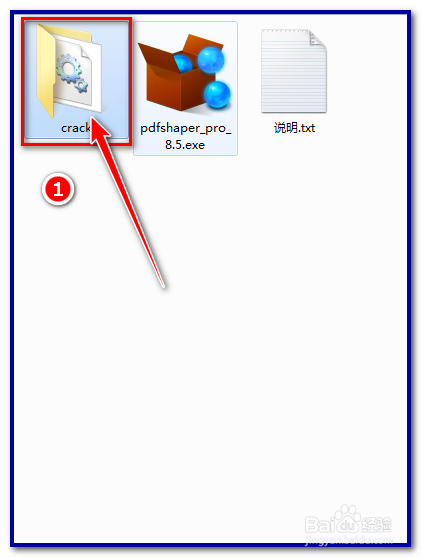
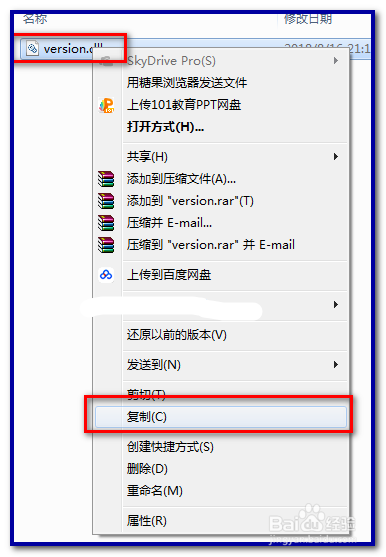
10、到桌面找到PDF Shaper Professional图标点右键选打开文件位置。然后点击粘贴。
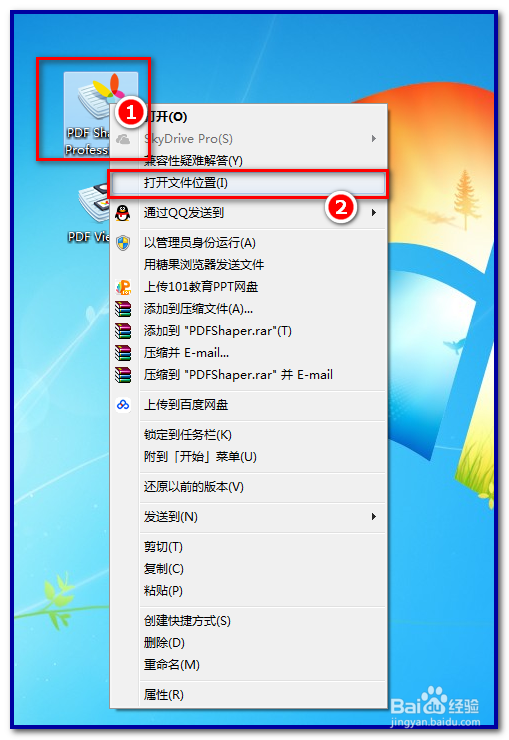
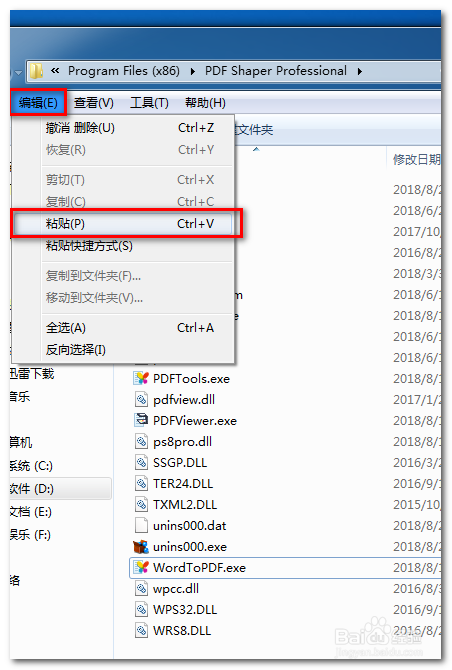
11、然后就可以从桌面打开PDF Shaper Professional图标开始使用了。
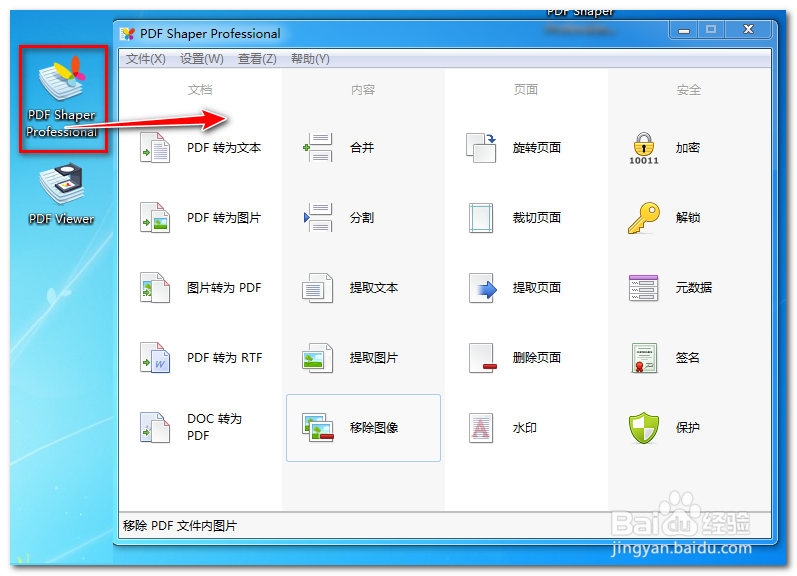
声明:本网站引用、摘录或转载内容仅供网站访问者交流或参考,不代表本站立场,如存在版权或非法内容,请联系站长删除,联系邮箱:site.kefu@qq.com。
阅读量:169
阅读量:177
阅读量:57
阅读量:134
阅读量:143